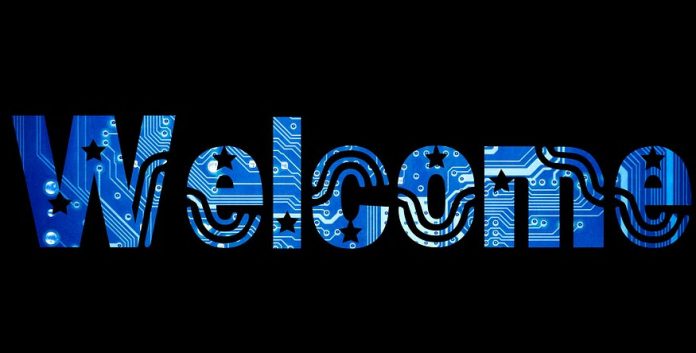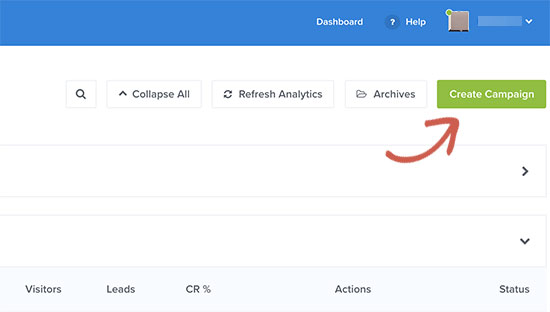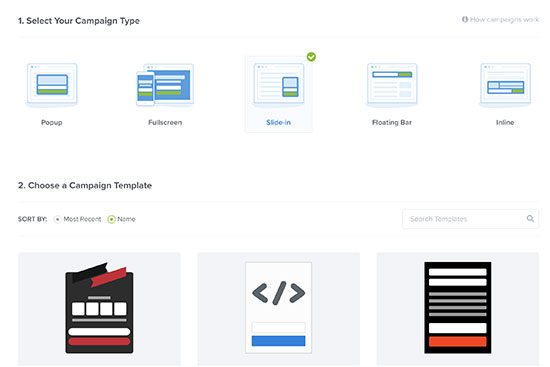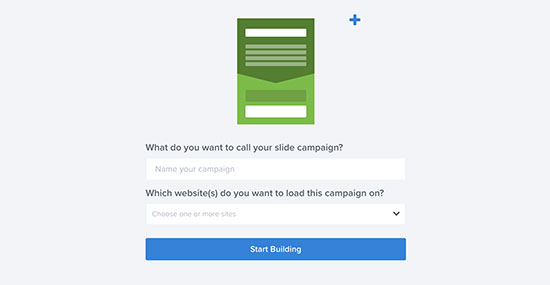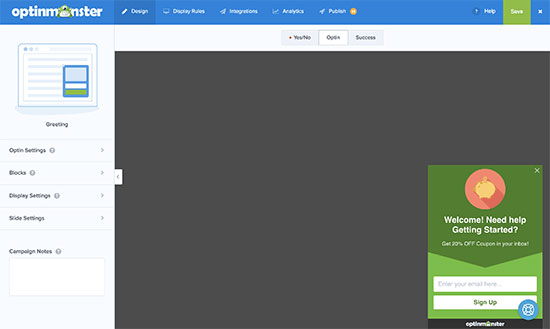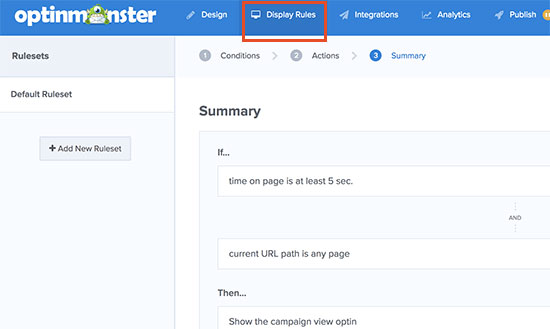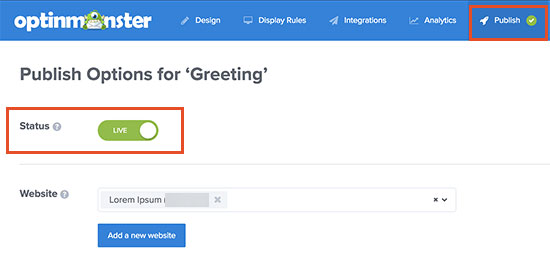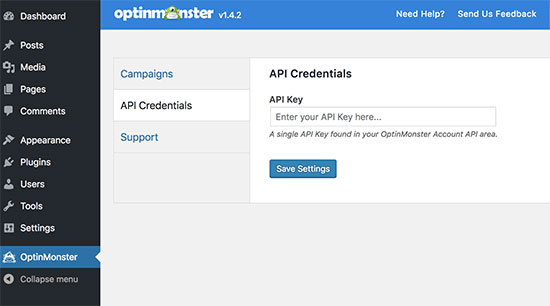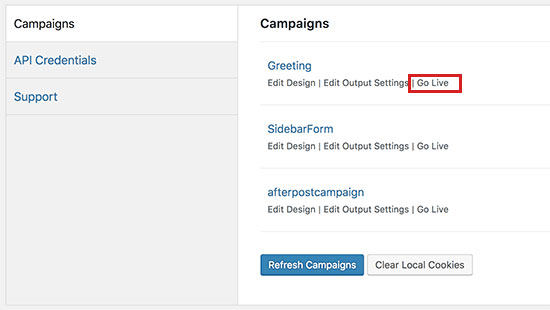La comunicación es importante desde el primer segundo en el que tienes a un nuevo cliente. O usuario. Por eso, un mensaje de bienvenida viene muy bien a la hora de impulsar la participación. Hacer que un nuevo se sienta incluido y orientado sobre lo que puede hacer para empezar a participar, ayudará a que gane confianza y se comprometa con la comunidad más rápido. Por eso, te enseñaremos la forma de crearlos en tu página con WordPress.
Lo primero que debes saber, es lo útiles que pueden ser estos mensajes. El único objetivo que tienen, es el de agregarle valor a las expectativas que tienen los usuarios. Es decir, si se trata de una página de tienda online, le puedes ofrecer descuentos que llamen su atención. También puedes ofrecerles ayuda en vivo para que no se sientan desamparados, o también impulsarlos a manifestar sus dudas para recibir asistencia.
Sabiendo esto, sólo nos queda ver la forma de incluir estos mensajes de bienvenida dentro de nuestra web. Es fácil y sencillo. Y si, como lo estarás sospechando, se puede conseguir básicamente desde un plugin para WordPress.
El plugin en cuestión es el llamado OptinMonster. Éste se considera como el software de generación de leads con mayor popularidad alrededor del mundo. Se caracteriza por ayudar a los dueños de páginas webs, para convertir con mayor certeza a sus clientes potenciales en suscriptores fieles a su espacio.
Hacer mensaje de bienvenida personalizado usando OptinMonster
Para disponer de sus servicios, tienes que registrarte en su página. Esto puede ser, usando el servicio pago, o el servicio libre de cargos, el cual no posee un límite de días, y eso lo hace genial. Luego de registrarte, pasa al panel de tu cuenta de OptinMonster para así acceder de inmediato a la opción “Crear Campaña” o “Create Campaign”.
Luego de esto, debes elegir el tipo de plantilla para tu campaña que más se adecue a tus necesidades. Gracias al cielo, OptinMonster tiene opciones muy variadas de las cuales discriminar la que se ajuste a lo que buscas. A través de ellos es que enviarás el mensaje de bienvenida a tus usuarios nuevos.
Luego, tendrás que darle el nombre a la campaña, así como indicar la dirección de la web donde deseas que se implemente. Debes hacer clic en “seleccionar sitio web” para después darle a “Agregar sitio web” y allí integrar la dirección de tu página.
Posteriormente, tendrás que ir a “Comenzar a construir”. Aquí viene la parte entretenida y de diseño, en el que decides la manera en la que quieras que luzca tu mensaje de bienvenida. El editor de OptinMonster te permite incluir texto, imágenes, vídeos, gifs, campos de registros… en fin, lo que más desees para hacer vistoso tu mensaje.
Luego, sigue la configuración. En la zona “Mostrar reglas” puedes manejar las opciones a tu preferencia, como por ejemplo, indicar cuándo quieres que aparezca el saludo a los usuarios que de registros.
Si ya te sientes conforme con el mensaje que has creado, resta terminar el trabajo pulsando el botón “Publicar”, que encontrarás en la parte superior. Para activarlo, necesitas habilitar la opción “Estado” a «Live«. ¡Y listo! Ya tienes creado tu mensaje. Pero eso no es todo.
Añade tu mensaje en OptinMonster a tu página de WordPress
Ahora viene otra parte muy importante, pues ya la has creado, pero no adjuntado a tu web, ¿te diste cuenta? Y para ello, necesitarás instalar el plugin OptinMonster dentro de tu área de administración.
Una vez hecho, encontrarás una nueva etiqueta de “OptinMonster” dentro de la barra lateral de la administración. Haciendo clic en ella, dirígete a la zona de configuración del plugin.
OptinMonster te pedirá ingresar la clave API, la cual se encuentra en tu cuenta dentro de su página web directamente. Tras colocarla dentro de tu sitio, necesitas darle al botón de “Guardar configuración” para que se haga efectivo.
Ve a la pestaña “Campañas”: te encontrarás con tu mensaje de bienvenida creado. Si no puedes verlo todavía, pulsa donde dice “Actualizar campañas”.
Lo que resta es ver tu mensaje en acción dentro de tu página web. Así como la manera en la que mueve a los nuevos a participar dentro de tu página. O a consumir los productos que estés comerciando dentro de ella, aupados por las ofertas que les demuestras en el mensaje.
Fuente: WP Beginner
(También te puede interesar: Tutorial para actualizar temas y extensiones WordPress desde un ZIP)